Книга: Microsoft Windows SharePoint Services 3.0. Русская версия. Главы 1-8
Управление функциями узла
Управление функциями узла
Функции – новая концепция, появившаяся в службах Windows SharePoint версии 3.0. Функции предоставляют доступные для активации наборы возможностей, которые разработчики и администраторы могут сделать доступными на одном из четырех уровней.
1. Уровень «фермы». Эти функции активируются для всех узлов всей «фермы» служб Windows SharePoint и управляются центральными администраторами.
2. Уровень веб-приложения. Эти функции активируются для всех узлов с одинаковым веб-адресом. Например, все узлы, начинающиеся с адреса http://wideworldimporters будут управляться как одно веб-приложение. Управление этими функциями также выполняют центральные администраторы.
3. Уровень семейства узлов. Эти функции активируются только для узлов, относящихся к определенному семейству. Управление этими функциями выполняется с узла верхнего уровня данного набора узлов и обычно передается администраторам подразделений.
4. Уровень узла. Эти функции активируются только для узла, на котором выполнена активация. Управлять этими функциями может любой пользователь с привилегиями администратора на данном узле.
Функции могут включать любую комбинацию следующих возможностей:
• Добавление и удаление ссылок в различных разделах пользовательского интерфейса служб Windows SharePoint. К таким разделам относится меню Действия узла (Site Actions), все раскрывающиеся меню во всех списках и библиотеках документов, панели инструментов для всех элементов списка, контекстное меню любого элемента в представлении списка, страница Параметры узла (Site Settings), страница Параметры типа содержимого (Content Type Settings) и страницы параметров операций или веб-приложения на узле центрального администрирования.
• Переопределение некоторых прямоугольников на странице делегируемых элементов управления. Сюда относится дополнительный колонтитул в самой верхней части страницы (по умолчанию пустой на всех страницах), ссылки в глобальном пути навигации в правом верхнем углу страницы, поле поиска и замены, а также любые другие элементы управления, созданные разработчиками вашей компании.
• Регистрация программы, преобразующей документы из одного формата в другой, при загрузке данных в библиотеку документов.
• Добавление новых приложений и административных веб-страницы или любых других физических документов, включая шаблоны узлов и списков, изображения и другие технические файлы.
• Определение стиля и поведения нового списка, выбранного на странице Создание (Create).
• Создание списков для пользователей.
• Определение новых столбцов узла, которые можно использовать в списках, библиотеках документов или типах содержимого.
• Определение типа содержимого, который в дальнейшем можно связать со списком или библиотекой документов.
• Добавление собственного рабочего потока, который может определять порядок задач, которые необходимо выполнить для перемещения элемента списка из одного состояния в другое.
• Регистрация программы, выполняющей произвольный код при взаимодействии с элементами списка или библиотеке документов. Примерами действий, вызывающих выполнение кода, может быть добавление новых элементов, изменение существующих, изменение версии и даже отмена изменение версии элемента или его удаление.
Прежде чем можно будет начать работу с функцией, она должна быть установлена на уровне фермы служб Windows SharePoint. Следующее упражнение посвящено работе с функцией с именем Списки для совместной работы группы (Team Collaboration Lists), которая является одной из двух видимых функций, устанавливаемых по умолчанию при установке служб SharePoint. Вторая функция – функция набора узлов Рабочий поток с тремя состояниями (Three-State Workflow).
Внимание! В Microsoft Office SharePoint Server включено гораздо больше функций, но их рассмотрение выходит за рамки этой книги.
Откройте узел верхнего уровня, ведя в адресную строку обозревателя адрес http://wideworldimporters. Если потребуется, введите имя пользователя и пароль, после чего щелкните
Убедитесь, что имеете достаточно прав для управления функциями. Если сомневаетесь, обратитесь к Приложению.
1. В меню Действия узла (Site Actions) выберите команду Параметры узла (Site Settings), чтобы открыть страницу Параметры узла (Site Settings).
2. В разделе Администрирование семейства веб-узлов (Site Collection Administration) щелкните на ссылке Возможности семейства узлов (Site collection features). Функция Рабочий поток с тремя состояниями (Three-state workflow) уже активирована в этом семействе узлов. Обратите внимание, что отображается состояние Активно (Active) и доступна кнопка Деактивировать (Deactivate).
3. В меню Действия узла (Site Actions) выберите команду Создание (Create). Обратите внимание на различные типы списков и библиотек документов, которые можно создать для этой страницы. Далее в упражнении мы сравним эту страницу с измененной страницей Создание (Create).
4. В меню Действия узла (Site Actions) выберите команду Параметры узла (Site Settings), чтобы открыть страницу Параметры узла (Site Actions).
5. В разделе Администрирование узла (Site Administration) щелкните на ссылке Возможности узла (Site features). Для этого узла уже включена функция Списки для совместной работы (Collaboration Lists). Также обратите внимание на то, что отображается состояние Активно (Active), и доступна кнопка Деактивировать (Deactivate).
6. Щелкните на кнопке Деактивировать (Deactivate). Появится предупреждение о возможных последствиях деактивации компонента с требованием подтвердить деактивацию.

7. Щелкните на ссылке Деактивировать этот компонент (Deactivate this feature), чтобы подтвердить действие.
8. В меню Действия узла (Site Actions) снова выберите команду Создание (Create). Все списки и библиотеки документов, ранее находившиеся на этой странице, были удалены. Осталось только несколько ссылок в группе Веб-страницы (Web Pages).
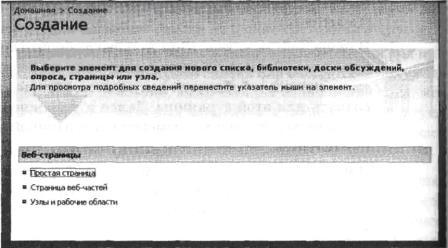
9. В меню Действия узла (Site Actions) еще раз выберите команду Параметры узла (Site Settings).
10. В разделе Администрирование узла (Site Administration) щелкните на ссылке Параметры узла (Site Settings).
11. Щелкните на кнопке Активировать (Activate), расположенной справа от компонента Списки для совместной работы группы (Team Collaboration Lists), чтобы вернуть на страницу Создание (Create) все списки для совместной работы.
12. Если хотите, снова выберите в меню Действия узла (Site Actions) команду Создание (Create), чтобы проверить, появились ли все списки и библиотеки документов на этой странице.
Закройте обозреватель.
- Удаление узла
- 4.2. Управление группами
- Выбор корневого узла
- 9.4.3. Управление атрибутами файла: fcntl()
- Управление сигналами
- Глава 10 Таймеры и управление временем
- Управление файлами и каталогами
- Глава 16. Продвижение товаров: личная продажа и управление сбытом
- Глава 6. Управление пакетами: репозитории
- Глава 7. Управление пакетами: Gslapt
- Глава 8. Управление пакетами: сборка из исходных текстов
- Глава 9. Управление пакетами: оболочка Sourcery




